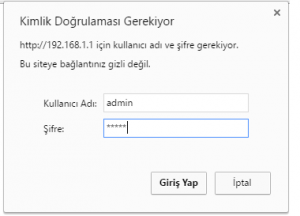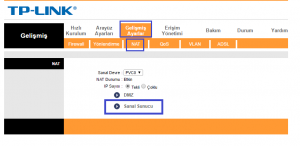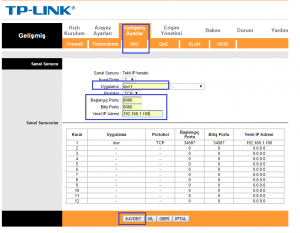TP-Link TD-W810G Modem Port Açma İşlemi Nasıl Yapılır?
Bilgisayarınızda Internet Tarayıcısı açarak adres çubuğuna 192.168.1.1 yazıp “Enter” basınız.
Modem arayüze erişmek için kullanıcı adı ve şifre isteyen sayfa açılacaktır. Açılan sayfada Kullanıcı Adı : admin Şifre : admin giriş yapınız.
NAT ekranı altında DMZ vardır. Eğer farklı Yerel IP Adresleri kullanmıyor sadece bir IP adresi ve tek cihaz kullanıyorsanız DMZ etkin yaparak örnek 192.168.1.100 seklinde açabilirsiniz. Ama farklı IP adresleri kullanıyorsanız DMZ kapalı durumda bırakmalısınız.
Üst menüden Türkçe ise Gelişmiş Kurulum ve alt menüde NAT İngilizce ise Advanced Setup ve alt menüden NAT tıklayınız.
Gelen ekrandan Sanal Sunucu (Virtual Server ) linkine tıklayınız. Açılan sayfada Kural Dizini seçerek Uygulama adını belirleyiniz;
Protokol seçiniz; TCP görüntü için UDP ses için
Açmak istediğiniz portları Başlangıç Portu ve Bitiş portu kutucuklarına yazınız
Yerel Ip Adresi kısmına yönlendirme yapacağınız cihazın (dvr, sunucu vb.) yerel IP adresini girerek Kaydet butonuna tıklayınız. Kayıt Cihazı Ip Sabitleme için Link tıklayınız.
Port yönlendirme işlemi tamamlanmıştır. Güvenlik kameralarınızı istediğiniz yerden takip edebilirsiniz.